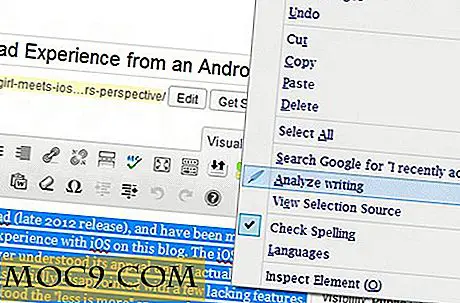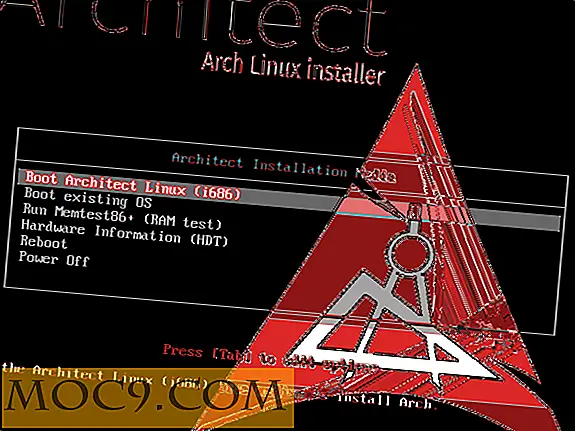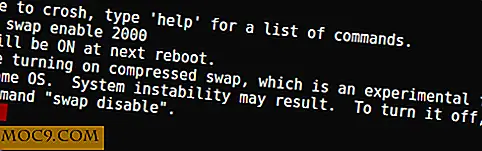Γνωρίζοντας το σύστημα Linux μέσω της γραμμής εντολών
Κάθε χρήστης του Linux θα σας πει το ίδιο πράγμα: γνωρίζετε τον υπολογιστή σας. Το δικό μου δουλεύει πάντα επειδή δεν υπάρχουν σφάλματα, αλλά επειδή γνωρίζω αρκετά για να τα εντοπίζω κάθε φορά και να τα διορθώσω. Και ένας από τους καλύτερους τρόπους για την παρακολούθηση του συστήματός σας είναι μέσω της γραμμής εντολών. Υπάρχουν μερικά μεγάλα GUI για αυτό, αλλά η γραμμή εντολών έχει το πλεονέκτημα ότι εργάζεται σε κάθε υπολογιστή και μπορεί εύκολα να τεθεί σε σενάριο.
Σας προτείνω πέντε μεγάλες εντολές για:
- Γνωρίζοντας τον πυρήνα σας
- Εύρεση κρυφών διαδικασιών
- Καταχώρηση λειτουργικών μονάδων
- Έλεγχος της χρήσης του δίσκου
- Εντοπισμός δυαδικών αρχείων και αρχείων ρυθμίσεων
1. Γνωρίζοντας τον πυρήνα σας
Ο πυρήνας είναι ο πυρήνας του συστήματος Linux. Είναι συχνά ενημερωμένο και γνωρίζοντας την έκδοσή του μπορεί να είναι σημαντική για λόγους συμβατότητας. Ορισμένα προγράμματα ενδέχεται να χρειάζονται μια συγκεκριμένη έκδοση για να λειτουργούν σωστά. Μπορεί επίσης να είναι σημαντική για ορισμένα περιφερειακά και μονάδες. Για παράδειγμα, το Ubuntu βασίζεται στον επίσημο πυρήνα 3.0.0. Μέχρι στιγμής, η τελευταία έκδοση είναι 3.2.5.
Για να μάθετε ακριβώς ποιος πυρήνας χρησιμοποιείτε, την έκδοση του και την αρχιτεκτονική του υπολογιστή σας, χρησιμοποιήστε την εντολή:
uname -mrs

Με αυτό το παράδειγμα, μπορούμε να δούμε καθαρά ότι χρησιμοποιώ τον επίσημο πυρήνα, έκδοση 3.0.0. Το i686 αντιπροσωπεύει την αρχιτεκτονική του υπολογιστή μου. Εδώ αυτό σημαίνει ότι χρησιμοποιώ έναν υπολογιστή 32 bit. Από την άλλη πλευρά, το x86_64 θα έδειχνε αρχιτεκτονική 64 bit.
2. Εύρεση κρυφών διαδικασιών
Για να μάθετε ποιες διαδικασίες εκτελούνται αυτήν τη στιγμή στο μηχάνημά σας, οι περισσότεροι άνθρωποι θα συνιστούσαν την εντολή " κορυφή ". Ο Joshua έγραψε ένα πολύ καλό άρθρο σχετικά με αυτό πέρυσι στο Linux Running Too Slow? Εδώ είναι πώς να βρούμε την αιτία. Προσωπικά, θεωρώ ότι αυτή η εντολή είναι πολύ χρήσιμη και, όπως εξηγεί ο Joshua, μπορεί να χρησιμοποιηθεί και για την παρακολούθηση της χρήσης της μνήμης RAM.
Ωστόσο, μερικές φορές είμαι πολύ τεμπέλης για να ψάξω στη λίστα που παρέχεται από το " top ", και αν γνωρίζω ήδη το όνομα του προγράμματος που τρέχει, συνιστώ τον συνδυασμό:
ps aux | grep [όνομα του προγράμματος]
Αυτό θα έχει ως αποτέλεσμα την καταγραφή όλων των τρεχουσών διαδικασιών, ακόμη και των μικρότερων που δεν θα ληφθούν αμέσως από το " κορυφή ", και στη συνέχεια φιλτραρίσματος τους σύμφωνα με τις λέξεις-κλειδιά σας.

Αυτή η μέθοδος θα σας δώσει αμέσως το όνομα του χρήστη που είναι υπεύθυνος για αυτή τη διαδικασία, τον αριθμό PID, το ποσοστό χρήσης της CPU, τη χρήση της μνήμης, το όνομα της διαδικασίας κ.λπ.
Ως δευτερεύουσα σημείωση, αν δεν ξέρετε πώς να σκοτώσετε μια τρέχουσα διαδικασία:
σκοτώσει τον αριθμό [PID]
Ή
killall [όνομα της διαδικασίας]
3. Καταχώρηση λειτουργικών ενοτήτων
Οι ενότητες εμφανίστηκαν στην έκδοση 2.0 του πυρήνα του Linux. Είναι πολύ χρήσιμα και μπορείτε να τα θεωρήσετε ως προγράμματα οδήγησης που μπορείτε να φορτώσετε και να τα αφαιρέσετε από τη μνήμη. Για παράδειγμα, εάν χρησιμοποιείτε φορητό υπολογιστή, πιθανότατα έχετε μια κάρτα WiFi. Οι αντίστοιχες ενότητες για αυτήν την κάρτα πιθανότατα φορτώνονται αυτόματα κατά την εκκίνηση. Εάν θέλετε να εξοικονομήσετε κάποια μπαταρία, ίσως θελήσετε να διακόψετε την κάρτα όταν δεν χρησιμοποιείτε το Internet. Η κατάργηση του αντίστοιχου προγράμματος οδήγησης από τη μνήμη θα σας δώσει λίγο περισσότερη μνήμη (και θα είστε επίσης βέβαιος ότι η κάρτα σας είναι απενεργοποιημένη).
Αλλά πρώτα πρέπει να ξέρετε ποια λειτουργικά τμήματα εκτελούνται αυτή τη στιγμή. Η εντολή γι 'αυτό είναι
lsmod
Αυτή η εντολή είναι απλά ο συνδυασμός " ls " για την καταχώριση αρχείων σε έναν κατάλογο και " mod " για την ενότητα (ξέρω, τι έκπληξη).

Ως συμπλήρωμα στις γνώσεις σας, μπορείτε να προσθέσετε ενότητες με την εντολή
modprobe [όνομα της ενότητας]
και να τα αφαιρέσετε μέσω
rmmod [όνομα της ενότητας]
Αυτές οι δύο εντολές πρέπει να ξεκινήσουν από έναν υπερ-χρήστη.
4. Έλεγχος της χρήσης του δίσκου
Η παρακολούθηση των όγκων του συστήματός σας μπορεί να σας εξοικονομήσει πολλά προβλήματα. Μπορεί να θέλετε να είστε βέβαιοι ότι υπάρχει πάντα αρκετός χώρος / ρίζα και θυμηθείτε να καθαρίζετε περιοδικά το / tmp. Για το σκοπό αυτό, υπάρχουν δύο μεγάλες εντολές:
lsblk
και
df -h
Το lsblk εμφανίζει μια αναπαράσταση δέντρων των κατατμήσεων του υπολογιστή σας. Παρέχει επίσης κάποιες χρήσιμες πληροφορίες σχετικά με το μέγεθος αυτών των κατατμήσεων, τον τύπο τους και το σημείο αναφοράς τους.

Ωστόσο, ακόμα και αν το lsblk είναι πιο οπτικό, προτιμώ ακόμα να χρησιμοποιώ df -h . Το τελευταίο σας δίνει περισσότερες πληροφορίες σχετικά με τον εναπομένοντα χώρο, το μέγεθος των διαμερισμάτων και το ποσοστό μνήμης που χρησιμοποιείται.

Μπορεί να έχετε παρατηρήσει ότι η εντολή df και μόνο θα σας δώσει το μέγεθος σε bytes, το οποίο μπορεί να είναι πολύ δύσκολο να ερμηνευτεί. Η επιλογή -h σημαίνει αναγνώσιμη από τον άνθρωπο και σας δίνει το ποσό των δεδομένων σε gigabytes, megabytes ή οτιδήποτε είναι το πιο εύκολο για έναν άνθρωπο να καταλάβει.
5. Εντοπισμός δυαδικών αρχείων και αρχείων ρυθμίσεων
Ένα από τα πρώτα πράγματα που με σύγχυση όταν εγκατέλειψα τα Windows πριν από λίγα χρόνια ήταν ότι το σύστημα αρχείων ήταν εντελώς διαφορετικό στο Linux. Δεν υπάρχει τέτοιο πράγμα όπως τα αρχεία προγραμμάτων ή ένας μόνο κατάλογος για όλα τα αρχεία ρυθμίσεων. Αλλά μπορεί να είναι πολύ χρήσιμο να ξέρετε πού είναι αυτά τα δυαδικά αρχεία. Για το σκοπό αυτό, η εντολή:
που είναι
είναι μεταξύ των καλύτερων. Ομοίως με
ποιός είμαι
που σας δίνει το όνομα του τρέχοντος χρήστη, ή
τι είναι
η οποία εξηγεί γρήγορα μια εντολή, όπου μπορεί να εντοπίσει δυαδικά αρχεία, μη αυτόματες καταχωρήσεις και διάφορα αρχεία ρυθμίσεων. Η σύνταξή του είναι επίσης πολύ απλή:
whereis [name]

Στο παραπάνω παράδειγμα, ρώτησα πού ήταν ο Firefox και η εντολή επέστρεψε την τοποθεσία για τους δυαδικούς και διάφορους καταλόγους της, καθώς και τη σελίδα του εγχειριδίου.
Αλλά ένα από τα μεγαλύτερα πλεονεκτήματα του whereis είναι η ικανότητά του να εντοπίζει αυτόνομα αρχεία ρυθμίσεων. Ακολουθεί ένα άλλο παράδειγμα, όπου αναζητούσα τα αρχεία ρυθμίσεων rc :

Τέτοιες επιλογές μπορούν να γίνουν πολύ χρήσιμες, ειδικά αν δεν χρησιμοποιείτε το Ubuntu αλλά μια άλλη διανομή, όπως το Archlinux, που απαιτεί πολύ χρόνο για να επεξεργαστείτε αυτά τα αρχεία.
συμπέρασμα
Με αυτές τις εντολές στην τσέπη σας, θα μπορείτε να δείτε λίγο περισσότερο αυτό που συμβαίνει στο σύστημά σας. Αν εξακολουθείτε να προτιμάτε να έχετε ένα GUI για αυτό, θα συνιστούσα ακόμα πράγματα όπως το Baobab για τα αρχεία και το Gnome System Monitor γενικά.
Χρησιμοποιείτε άλλες εντολές; Άλλα GUI; Ενημερώστε μας στα σχόλια.